Rumah >Tutorial perisian >Perisian Pejabat >Proses pengendalian Excel untuk memasukkan berbilang lajur pada satu masa
Proses pengendalian Excel untuk memasukkan berbilang lajur pada satu masa
- PHPzke hadapan
- 2024-04-25 12:52:071494semak imbas
Dalam kerja pejabat harian, kita selalunya perlu memasukkan berbilang lajur data ke dalam Excel pada satu masa, tetapi memasukkannya satu demi satu sangat memakan masa. Editor PHP Xinyi membawakan anda cara yang mudah dan cekap untuk memasukkan berbilang lajur dalam Excel pada satu masa! Kandungan terperinci berikut akan membimbing anda langkah demi langkah untuk menguasai teknik ini dengan cepat dan membantu anda meningkatkan kecekapan kerja anda dengan mudah.
1. Buka hamparan Excel yang ingin anda edit.
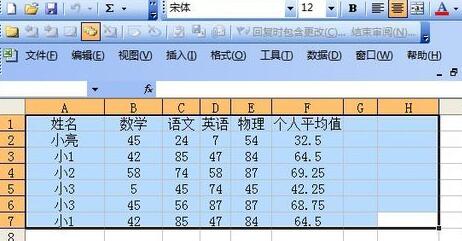
2. Klik kiri untuk memilih lajur kosong, pilih seberapa banyak lajur yang anda mahu masukkan, dan kemudian klik kanan untuk menyalin.
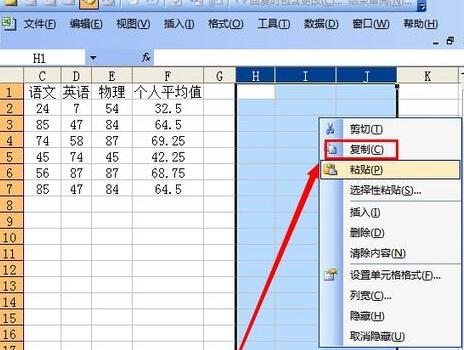
3. Klik kanan pada kedudukan yang ingin anda masukkan.
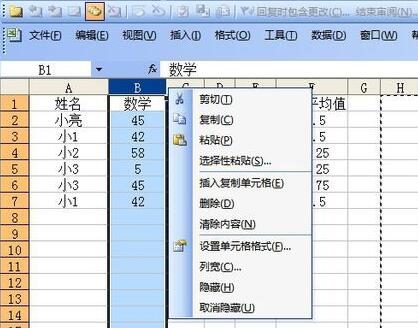
4. Klik [Insert Copied Cell].
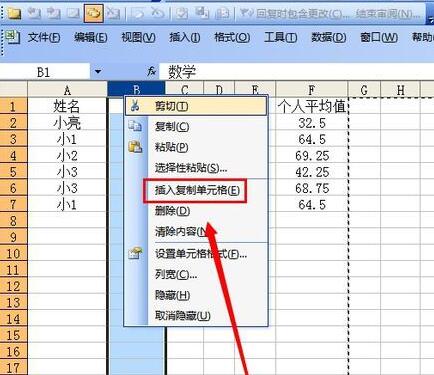
5. Selepas menyelesaikan operasi di atas, anda boleh memasukkan berbilang lajur sel dengan cepat.
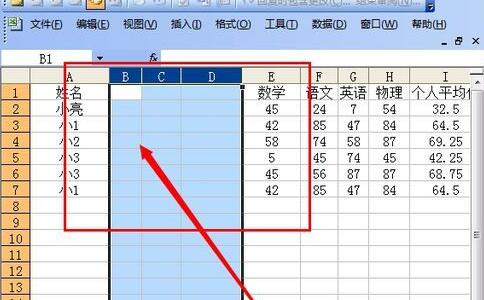
Atas ialah kandungan terperinci Proses pengendalian Excel untuk memasukkan berbilang lajur pada satu masa. Untuk maklumat lanjut, sila ikut artikel berkaitan lain di laman web China PHP!
Artikel berkaitan
Lihat lagi- Penjelasan terperinci tentang cara membuka dan membaca fail CSV
- Langkah dan langkah berjaga-jaga untuk membuka dan memproses fail format CSV
- Kaedah dan petua untuk membuka fail CSV: Sesuai untuk pelbagai perisian
- Panduan ringkas untuk manipulasi fail CSV
- Belajar untuk membuka dan menggunakan fail CSV dengan betul

